2 τρόποι για να κάνετε τα πλαίσια στο Microsoft Word ολοκληρωμένα για αρχάριους
Το Microsoft Office Word ή όπως το ξέρουμε Το Microsoft Word ή σύντομα κάλεσε Word το οποίο είναι λογισμικό για την επεξεργασία δεδομένων. Η έκδοση λέξης έχει αναπτυχθεί ευρέως ξεκινώντας από τη λέξη 2003, λέξη 2007, λέξη 2010 και λέξη 2013 και θα συνεχίσει να ενημερώνεται και πάλι.
Το Word μπορεί να χρησιμοποιηθεί για την πληκτρολόγηση δεδομένων ή άλλων πράξεων. Αλλά σε αυτό το άρθρο θα συζητήσουμε για το πώς να δημιουργήσετε ένα πλαίσιο. Το πλαίσιο στο Word δεν είναι σαν το αρχικό πλαίσιο φωτογραφιών.
Αλλά αυτό που εννοείται είναι ένα πλαίσιο για να διακοσμήσετε ένα έγγραφο στην άκρη του χαρτιού. Για περισσότερες λεπτομέρειες σχετικά με τον τρόπο δημιουργίας ενός πλαισίου στο Microsoft Word, ανατρέξτε σε αυτό το άρθρο!
Πώς να φτιάξετε ένα πλαίσιο στο Microsoft Word
Προσθήκη πλαισίου σε αρχείο / για δημιουργίαπρόσκληση ή να δημιουργήσετε ένα πλαίσιο για το εξώφυλλο χαρτιού και ούτω καθεξής από την κ. Word μπορούμε να μάθουμε εύκολα. Επειδή μπορούμε να σχεδιάσουμε τον εαυτό μας σύμφωνα με τις επιθυμίες μας.
Για την εφαρμογή της έκδοσης 2010 και 2013 της λέξης το φροντιστήριο είναι το ίδιο. Ο τρόπος για να δημιουργήσετε ένα πλαίσιο στη Ms Word είναι πολύ εύκολο και απλό τα ακόλουθα βήματα:
1. Ανοίξτε το Microsoft Word και κάντε κλικ στο μενού Σχεδιασμός, κατόπιν επιλέξτε Σελίδα περιθωρίων.

2. Στη συνέχεια, εμφανίζεται το παράθυρο "Σύνορα και σκίαση". Τώρα σε αυτό το παράθυρο υπάρχουν 3 επιλογές μενού, δηλαδή σύνορα, σύνορα σελίδων και σκίαση. Στη συνέχεια κάντε κλικ στο κουμπί Συνοριακές σελίδες.

Στο μενού μενού σελίδων υπάρχουν 5 εργαλεία που μπορούμε να ορίσουμε / να επιλέξουμε κατά βούληση, και συγκεκριμένα:
- Στυλ, επιλέξτε το σχήμα του επιθυμητού πλαισίου.
- Χρώμα, επιλέξτε το χρώμα του καρέ που θέλετε.
- Πλάτος, για να ρυθμίσετε το πάχος και το πλάτος του πλαισίου.
- Art, επιλέξτε τον τύπο ή το σχήμα του πλαισίου, είναι σχεδόν το ίδιο με το εργαλείο στυλ, αλλά στο εργαλείο τέχνης το σχήμα είναι καλύτερο και έχει περισσότερους τύπους.
- Εφαρμόστε στο, για να ρυθμίσετε την εφαρμογή του πλαισίου. Για παράδειγμα, αν το πλαίσιο εφαρμόζεται σε όλες τις σελίδες ή μόνο σε ορισμένες σελίδες.
3. Για καλύτερα αποτελέσματα, ρυθμίστε την απόσταση μεταξύ του κειμένου και του πλαισίου, ο τρόπος είναι να επιλέξετε το μενού Επιλογές.

4. Στη συνέχεια, στα εργαλεία Μετρήστε από επιλέξτε Κείμενο όπως δείχνει το βέλος. Στη συνέχεια κάντε κλικ στο κουμπί Εντάξει
Αν επιλέξουμε κείμενο, η απόσταση ανάμεσα στο γράψιμο και το πλαίσιο είναι μάλλον σφιχτή (καλύτερη). Εάν είναι επιλεγμένο Άκρη της σελίδας τότε η απόσταση μεταξύ της γραφής και του πλαισίου γίνεται μακριά.

5. Για να ρυθμίσετε την εφαρμογή του πλαισίου επιλέξτε Εφαρμόστε στο. Για παράδειγμα, εάν θέλετε να κάνετε αίτηση σε όλες τις σελίδες κάντε κλικ Ολόκληρο το έγγραφο, εάν σε μια συγκεκριμένη σελίδα κάντε κλικ Αυτή η ενότητα και ούτω καθεξής. Ρυθμίστε αυτό που θέλετε.

6. Και το πλαίσιο μπορεί να εφαρμοστεί στο αρχείο ή το έγγραφο που θέλετε.

Πώς να διαγράψετε ένα πλαίσιο στη Ms Word
Εάν αισθανόμαστε ότι η εφαρμογή του πλαισίου δεν είναι αρκετά καλήστο αρχείο / το έγγραφο πώς μπορώ να διαγράψω το πλαίσιο; Τώρα για το φροντιστήριο για τη διαγραφή ενός πλαισίου είναι πολύ εύκολο και απλό, ας δούμε τα παρακάτω βήματα:
1. Το πρώτο βήμα είναι να ανοίξετε ένα αρχείο / έγγραφο που έχει ένα συνημμένο καρέ και στη συνέχεια κάντε κλικ στο μενού Σχεδιασμός, κατόπιν επιλέξτε Περίγραμμα σελίδας (όπως το πρώτο βήμα για την εγκατάσταση ενός πλαισίου).

2. Στη συνέχεια, εμφανίζεται το παράθυρο "Σύνορα και σκίαση". Τώρα σε αυτό το παράθυρο υπάρχουν 3 επιλογές μενού, δηλαδή περιγράμματα, περιγράμματα σελίδων και σκίαση. Κάντε κλικ στο Συνοριακές σελίδες. Μετά από αυτό, επιλέξτε το εργαλείο τέχνης καμία και κάντε κλικ Εντάξει Το πλαίσιο διαγράφηκε αυτόματα από το αρχείο.
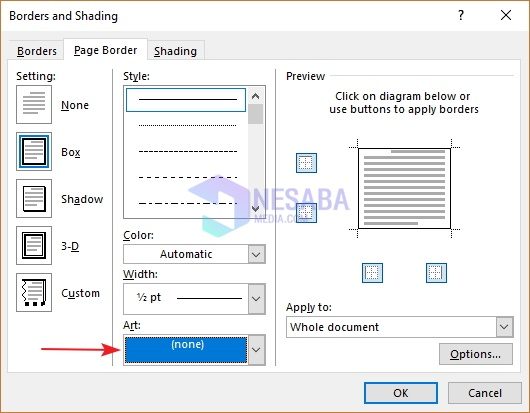
Έτσι, το άρθρο για το πώς να φτιάξετε ένα πλαίσιοστο Microsoft Word και πώς να διαγράψετε ένα πλαίσιο στο Microsoft Word. Λοιπόν, από το παραπάνω σεμινάριο για εσάς οι αρχάριοι δεν χρειάζεται πλέον να συγχέονται για να δημιουργήσουν ένα πλαίσιο στη λέξη της κας, επειδή ο τρόπος που διδάσκεται είναι επίσης πολύ εύκολος και απλός στην εφαρμογή. Ελπίζω να είναι χρήσιμο








